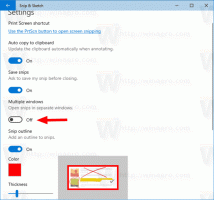Come abilitare la nuova animazione di avvio in Windows 11
La prima build di anteprima include una nuova animazione di avvio in Windows 11. Anche se abbiamo un nuovo logo di Windows, il sistema utilizza ancora uno spinner di quasi dieci anni fa nella schermata di avvio. Una nuova animazione di caricamento è apparsa in precedenza in una build trapelata di Windows 10X, ma quel sistema operativo ha recentemente morso la polvere. Windows 11 ha preso in prestito dall'ormai defunto Windows 10X molte nuove funzionalità e idee di design, inclusa la nuova animazione di avvio.
Se stai già utilizzando Windows 11, puoi abilitare la nuova animazione di avvio con un semplice tweak nel registro. Ecco come farlo.
Abilita nuova animazione di avvio in Windows 11
- Premi Win + R e inserisci
regeditcomando nella casella Esegui. - Vai a
HKEY_LOCAL_MACHINE\SYSTEM\ControlSet001\Control. Puoi copiare il percorso e incollarlo nella barra degli indirizzi di Regedit. - Fare clic con il pulsante destro del mouse su Controllo cartella e selezionare Nuovo > Chiave. Rinominalo in BootControl.
- Sul lato destro della finestra, fare clic con il pulsante destro del mouse e selezionare Nuovo > DWORD (32 bit.)
- Rinominare la nuova chiave in BootProgressAnimation.
- Fare doppio clic sulla chiave e modificarne il valore in 1. Se desideri ripristinare la vecchia schermata di avvio in Windows 11, modifica il valore in 0.
- Fare clic su OK per salvare le modifiche.
- Ora riavvia il computer. Noterai subito la nuova animazione.
È così che abiliti la nuova animazione di avvio in Windows 11.
File di registro pronti per l'uso
Puoi automatizzare il processo di cui sopra utilizzando un file di registro pronto per l'uso. Ti consentirà di abilitare la nuova animazione di avvio in Windows 11 con un solo clic.
- Scarica l'archivio ZIP usando questo link.
- Decomprimi l'archivio e sbloccalo se necessario.
- Fare doppio clic su Abilita logo di avvio di Windows 10X.reg per abilitare la nuova animazione di avvio. Tieni presente che hai bisogno dei privilegi di amministratore per farlo.
- Se devi ripristinare la vecchia schermata di avvio, apri il Disabilita il logo di avvio di Windows 10X.reg.
Come funzionano i file
Puoi aprire qualsiasi file reg nel Blocco note per vedere come funziona. In questo caso, il primo file crea la chiave BootControl con la chiave DWORD BootProgressAnimation e il valore impostato su 1. Il secondo file cambia quel valore in 0, che è l'impostazione predefinita.
Infine, puoi usare Winaero Tweaker per lo stesso.
Abilita la nuova animazione con Winaero Tweaker
Il metodo alternativo è utilizzare l'app Winaero Tweaker. Scaricalo e installalo e vai su Avvio e accesso > Animazione di avvio di Windows 10X opzione.
Scarica Winaero Tweaker | Scarica Specchio
Ora, attiva la casella di controllo e voilà: la nuova animazione di avvio è ora abilitata!
Puoi annullare la modifica in qualsiasi momento dopo rimuovendo il segno di spunta dall'opzione menzionata.